- Статус
- Оффлайн
- Регистрация
- 31 Июл 2017
- Сообщения
- 2,220
- Реакции
- 695
Обратите внимание, пользователь заблокирован на форуме. Не рекомендуется проводить сделки.


Основных функций три:
· ключевой кадр;
· эффекты;
· экспорт.
Чтобы открыть редактор, запустите повтор матча, а затем нажмите на значок редактирования в правом нижнем углу экрана.· ключевой кадр;
· эффекты;
· экспорт.
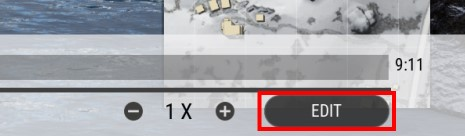

Ключевые кадры позволяют вам выделить яркие моменты ролика.

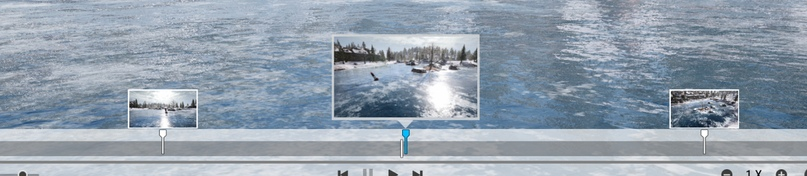
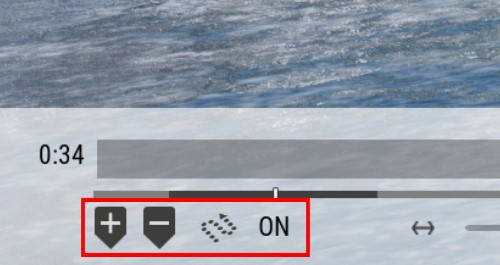
В левой нижней части шкалы времени, слева направо: добавление ключевого кадра, удаление ключевого кадра, траектория камеры: вкл/откл.
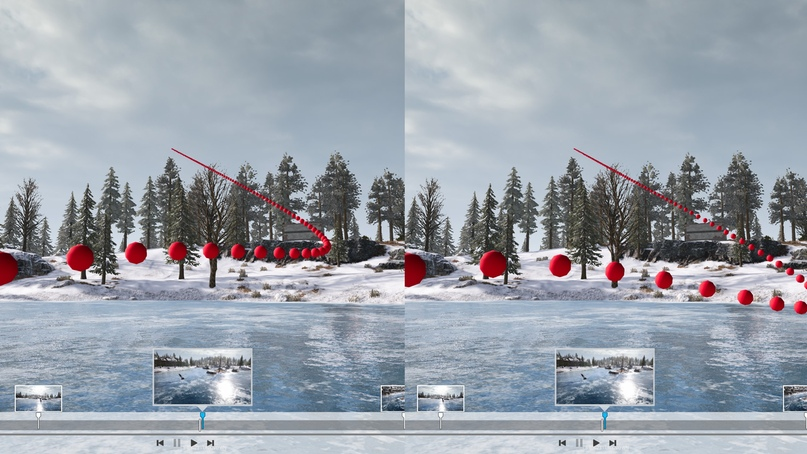
В свойствах ключевого кадра есть множество настроек, в том числе пропуск кадра, выбор игрока, перемещение камеры по дуге или прямой.
Отметим основные функции настроек видео.
Пропуск
Исключение части ключевого кадра из видеоролика.
Камера (Свободная/Игрок/Следование)
При выборе значения «Игрок» или «Следование» траектория движения камеры между ключевыми кадрами будет игнорироваться.
Угол обзора (от 5 до 170)
Угол обзора камеры.
Игрок
Камера будет следовать за игроком.
Движение камеры (По прямой/По дуге)
Перемещение камеры по прямой или изогнутой траектории.
Ракурс (Переход/Фиксация/Траектория)
Управление ракурсом камеры:
· переход: переход к ракурсу, заданному при добавлении ключевого кадра;
· фиксация: сохранение ракурса, заданного при добавлении ключевого кадра;
· траектория: выбор ракурса в зависимости от траектории перемещения камеры.
Скорость повтора (от x0,25 до x2).
Функция «Эффекты» позволяет ретушировать отснятые кадры.
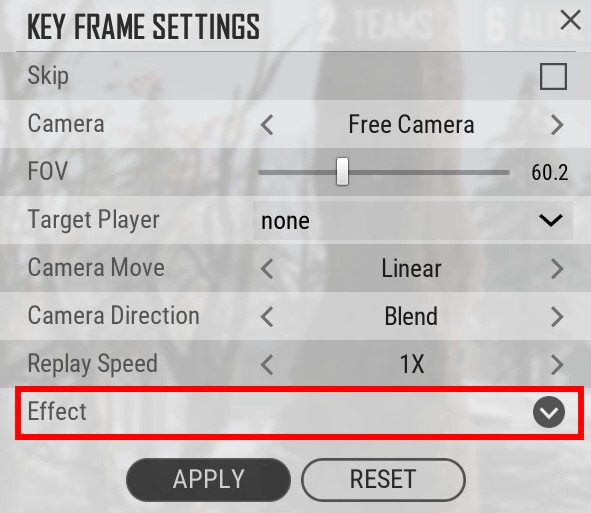
Чтобы вызвать список настроек функции, щелкните по стрелке в нижней части настроек ключевого кадра. Исключение части ключевого кадра из видеоролика.
Камера (Свободная/Игрок/Следование)
При выборе значения «Игрок» или «Следование» траектория движения камеры между ключевыми кадрами будет игнорироваться.
Угол обзора (от 5 до 170)
Угол обзора камеры.
Игрок
Камера будет следовать за игроком.
Движение камеры (По прямой/По дуге)
Перемещение камеры по прямой или изогнутой траектории.
Ракурс (Переход/Фиксация/Траектория)
Управление ракурсом камеры:
· переход: переход к ракурсу, заданному при добавлении ключевого кадра;
· фиксация: сохранение ракурса, заданного при добавлении ключевого кадра;
· траектория: выбор ракурса в зависимости от траектории перемещения камеры.
Скорость повтора (от x0,25 до x2).
Функция «Эффекты» позволяет ретушировать отснятые кадры.
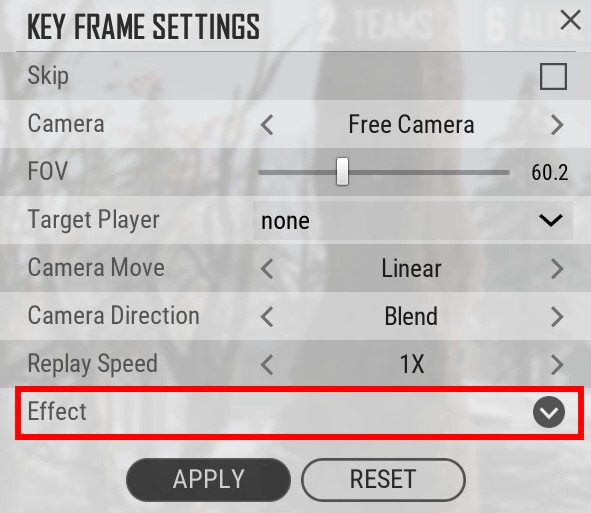
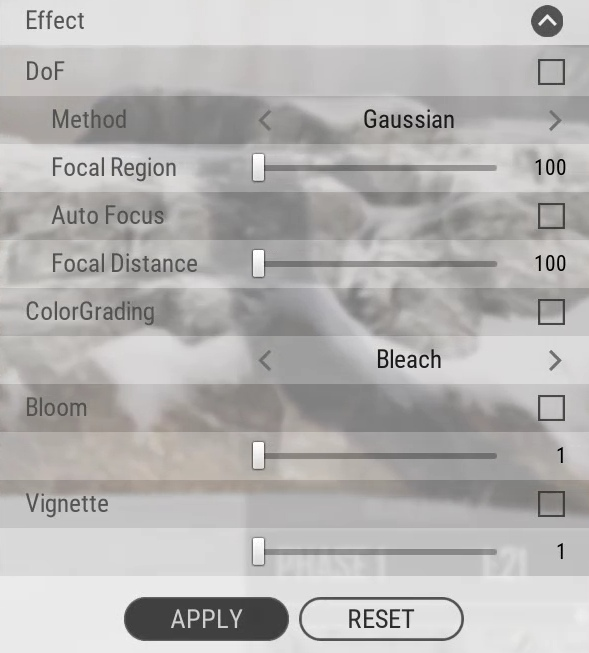


Боке размывает зоны изображения, находящиеся вне фокуса.


Добавление светового эффекта, который делает закаты и другие источники резкого света более зрелищными.
Виньетка (от 1 до 10)
Затемнение периферийной области вокруг выбранной точки в центре экрана.
Многие из предложенных здесь настроек известны пользователям по программам для редактирования видео. Впрочем, даже новички смогут легко наложить эффекты с помощью интерфейса редактора.
Настройки эффектов, как и прочие, сохраняются для соответствующего ключевого кадра нажатием кнопки «Применить». Они используются при воспроизведении этого кадра.

Без эффектов

Со всеми эффектами: глубина резкости, цветокоррекция, ореол, виньетка.
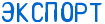
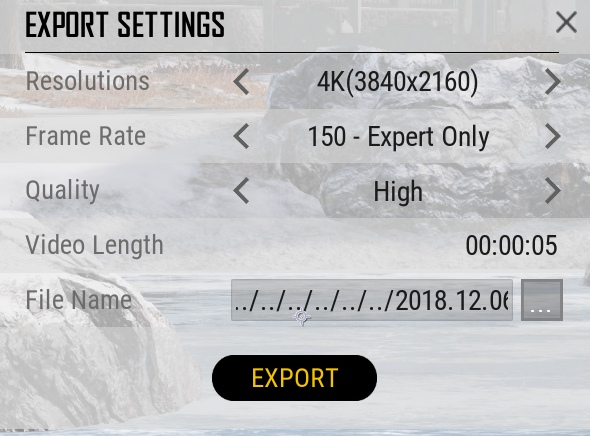
Функция «Экспорт» позволяет напрямую экспортировать видео из редактора, ориентируясь на время начала и окончания ключевого кадра.
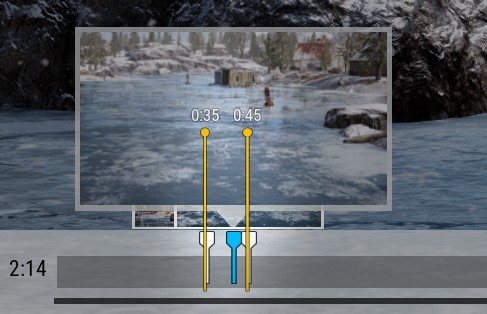
Разрешение (Как в игре/HD/FHD/4K)
Чем выше разрешение экрана, тем больше времени потребуется на экспортирование и тем объемнее получится файл.
Частота кадров (18/24/30/60/120/150)
Как правило, выбирается от 18 до 30 кадров в секунду. Чем ниже частота кадров, тем быстрее происходит экспортирование и тем меньше размер полученного файла.
Качество (Низкое/Среднее/Высокое)
Можно выбрать качество сохраняемого видео.
Длительность видео
Отображается итоговая продолжительность видео.
Имя файла
Вы можете задать название сохраняемого видео.

В редакторе повторов есть несколько горячих клавиш, которые позволяют быстро получать доступ к его функциям.
Список клавиш:
· Сохранить: Ctrl+S.
· Экспорт: Ctrl+E.
· Применить: Alt+A (панель настроек ключевого кадра).
· Сброс: Alt+R (панель настроек ключевого кадра).
· Отмена: Alt+C (окно экспорта).
· Общий вид → Редактирование: Ctrl+J.
· Редактирование → Общий вид: Ctrl+Q.
· Скрыть интерфейс при редактировании: Ctrl+U.
· Скрыть шкалу времени: J.
· Сменить игрока: B.
· Сменить камеру: Пробел.

